
Instalarea NGINX
În primul rând, pentru ca NGINX să funcționeze, ar trebui să opriți serviciul Apache care rulează pe portul 80 sau portul 443.
Pasul 1: actualizați APT-ul
Ca întotdeauna, mai întâi, actualizați și actualizați APT-ul.
$ sudo apt actualizare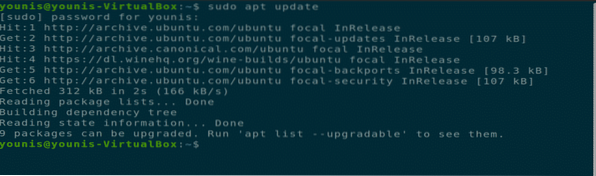
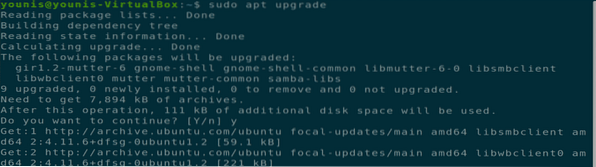
Pasul 2: Descărcați și instalați NGINX
Instrumentul software NGINX este prezent în depozitul oficial de software Ubuntu. Pur și simplu tastați următoarea comandă în terminal pentru a descărca și instala NGINX.
$ sudo apt instalează NGINX
Pasul 3: Verificați instalarea
La finalizarea instalării, serviciul Nginx va porni automat. Pentru a verifica această instalare, executați următoarea comandă de terminal.
$ sudo systemctl status NGINX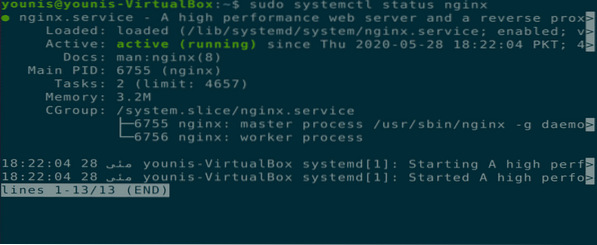
Pasul 4: Actualizați setările firewall-ului
Actualizați setările firewall-ului prin comanda UFW pentru a permite traficul de intrare către serverul dvs. NGINX de la diferite servere web HTTP și non-HTTP de pe porturile 443, 80 sau ambele porturi.
$ sudo ufw permite „NGINX complet”
Pasul 5: Testați instalarea în browser
Testați-vă instalarea NGINX deschizând o filă nouă într-un browser de pe mașina dvs. Ubuntu și tastând următoarea adresă URL în bara de adrese URL. În loc de textul „YOUR_IP”, introduceți propriul IP al mașinii în următoarea comandă.
URL = http: // YOUR_IP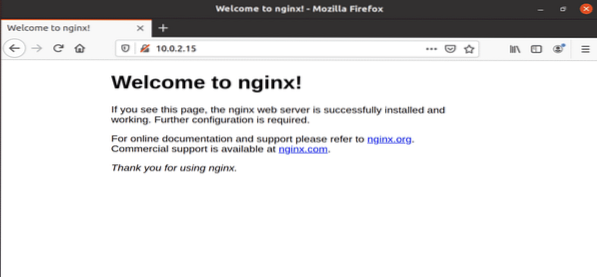
Figura: Serverul de testare NGINX deschis într-o filă a browserului web.
Pasul 6: Testați instalarea în interfața liniei de comandă
De asemenea, puteți testa instalarea NGINX prin interfața liniei de comandă executând următoarea comandă terminal.
$ curl -i 10.0.2.15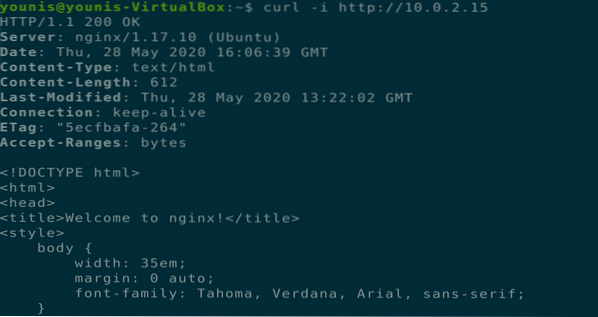
Pasul 7: Configurați serverul NGINX
Acum ar trebui să vă configurați serverul NGINX pentru ca acesta să repornească după repornirea sistemului.
$ sudo systemctl activează NGINX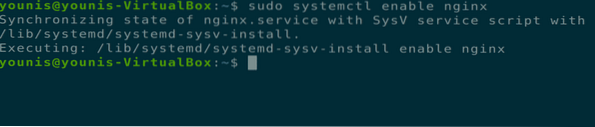
De asemenea, puteți utiliza următoarele comenzi suplimentare pentru a verifica starea serverului NGINX, în plus față de repornirea acestuia, reîncărcarea acestuia, pornirea acestuia, oprirea acestuia și dezactivarea acestuia de la pornire de fiecare dată când sistemul pornește.
$ sudo systemctl status NGINX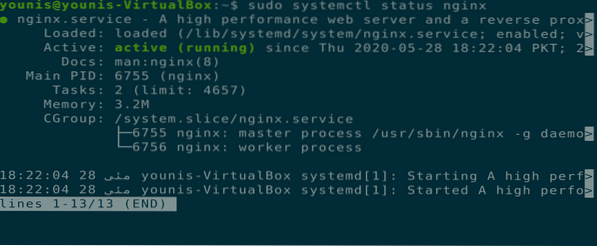




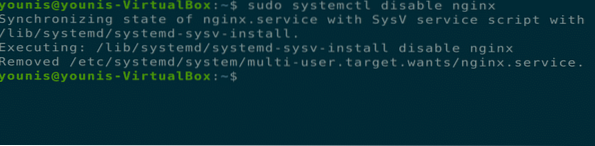
Dezinstalarea serverului NGINX
Puteți elimina NGINX din Ubuntu prin următoarele comenzi de terminal.
$ sudo apt-get purge NGINX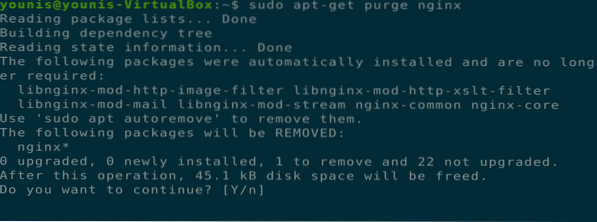
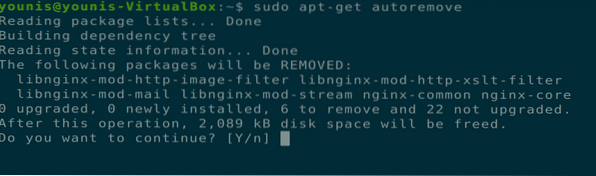
Concluzie
Am prezentat cum se instalează serverul NGINX pe Ubuntu 20.04 sisteme, cum să configurați și să configurați serverele NGINX și cum să dezinstalați instrumentul NGINX din Ubuntu 20.04. Sper că acest lucru vă ajută.
 Phenquestions
Phenquestions

